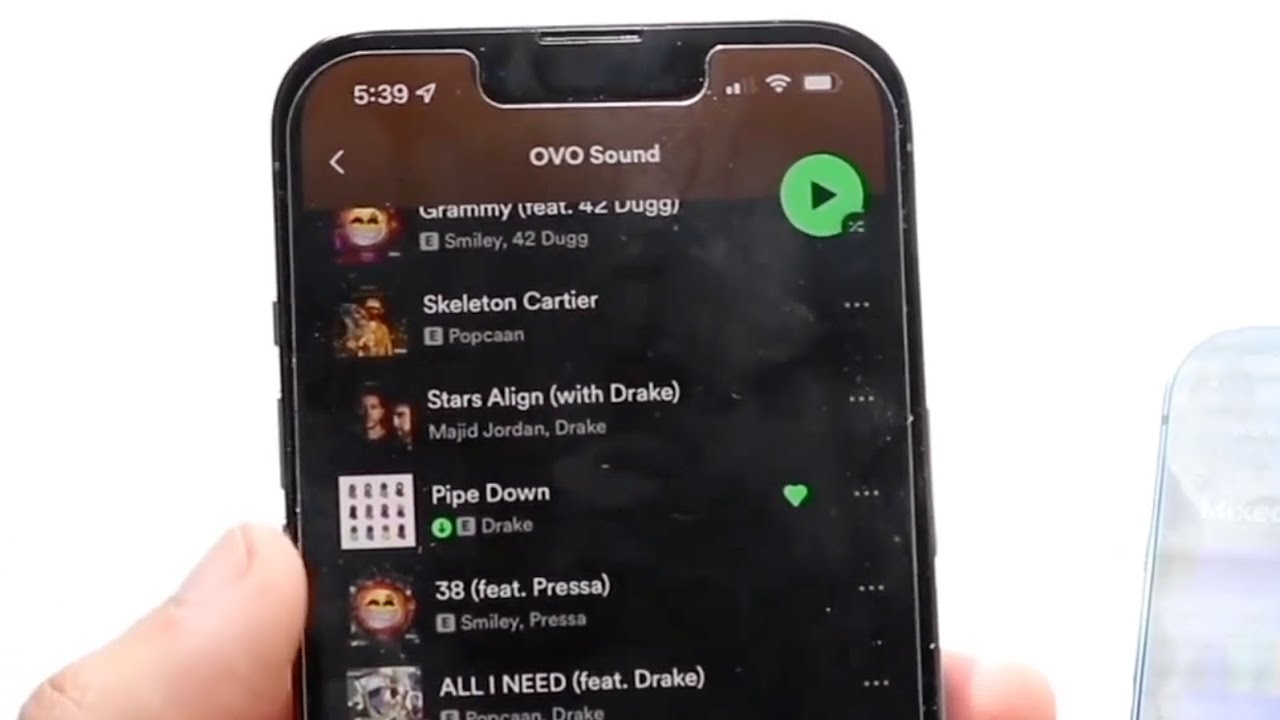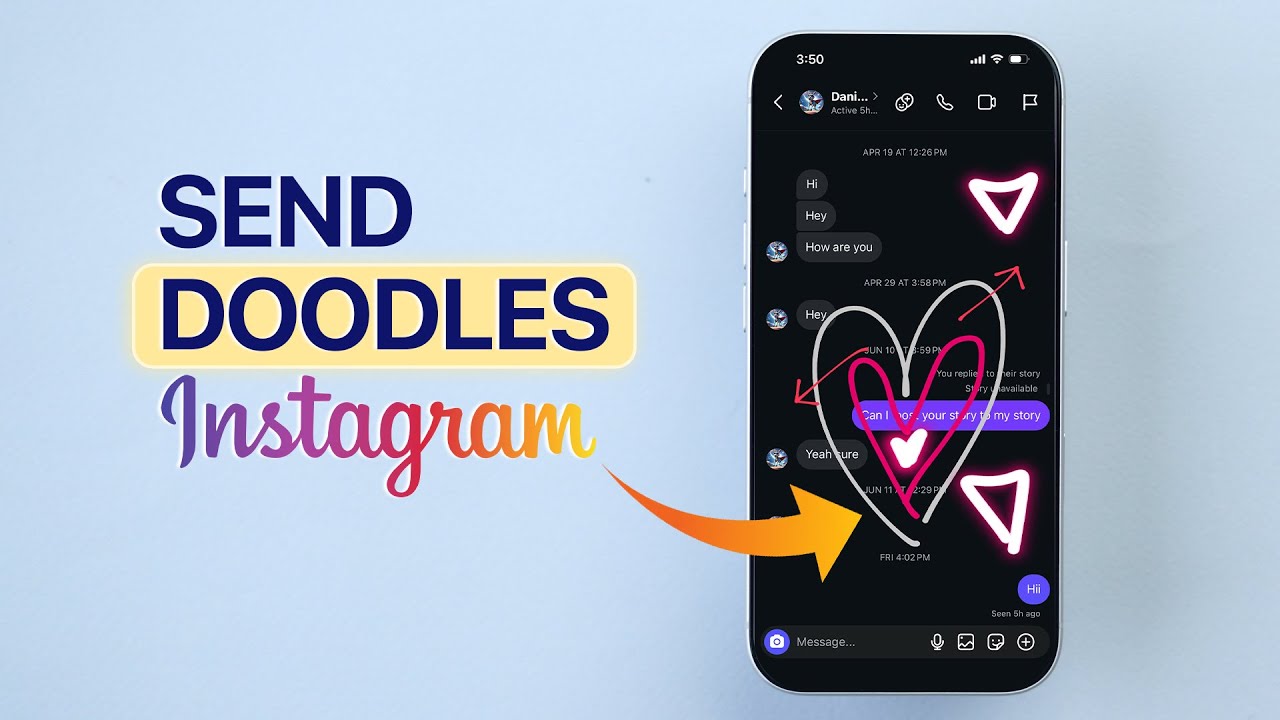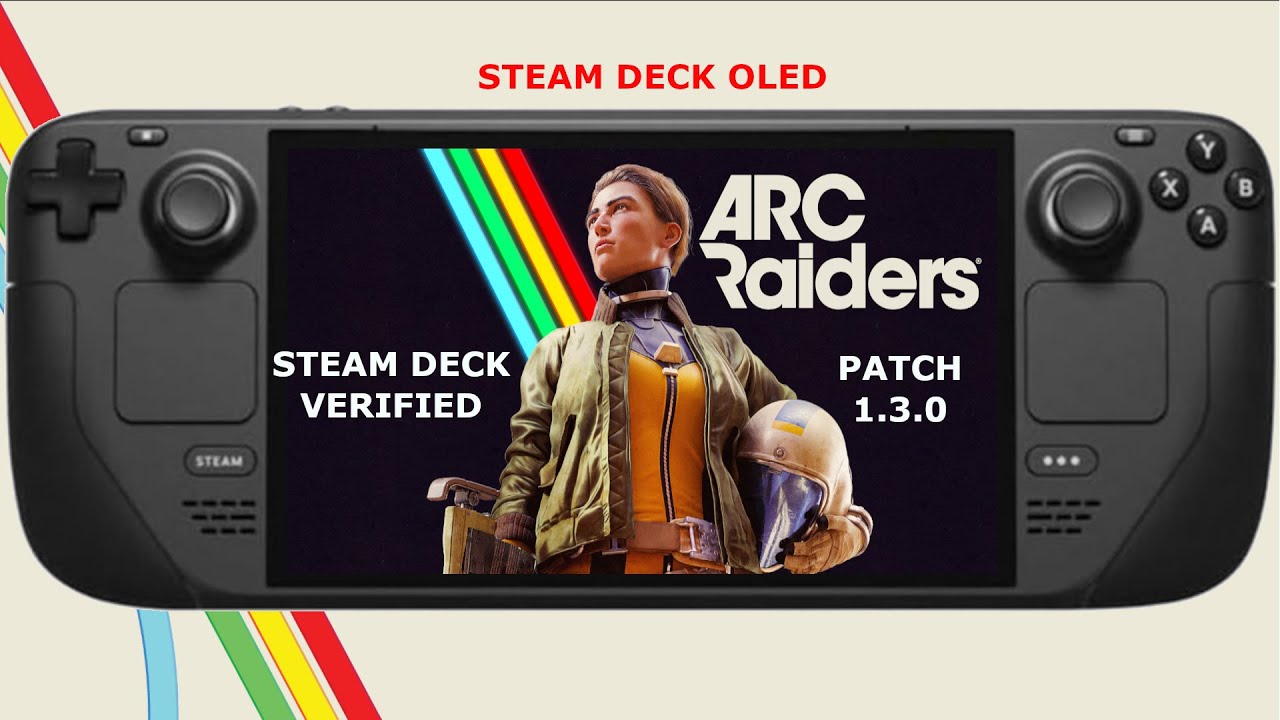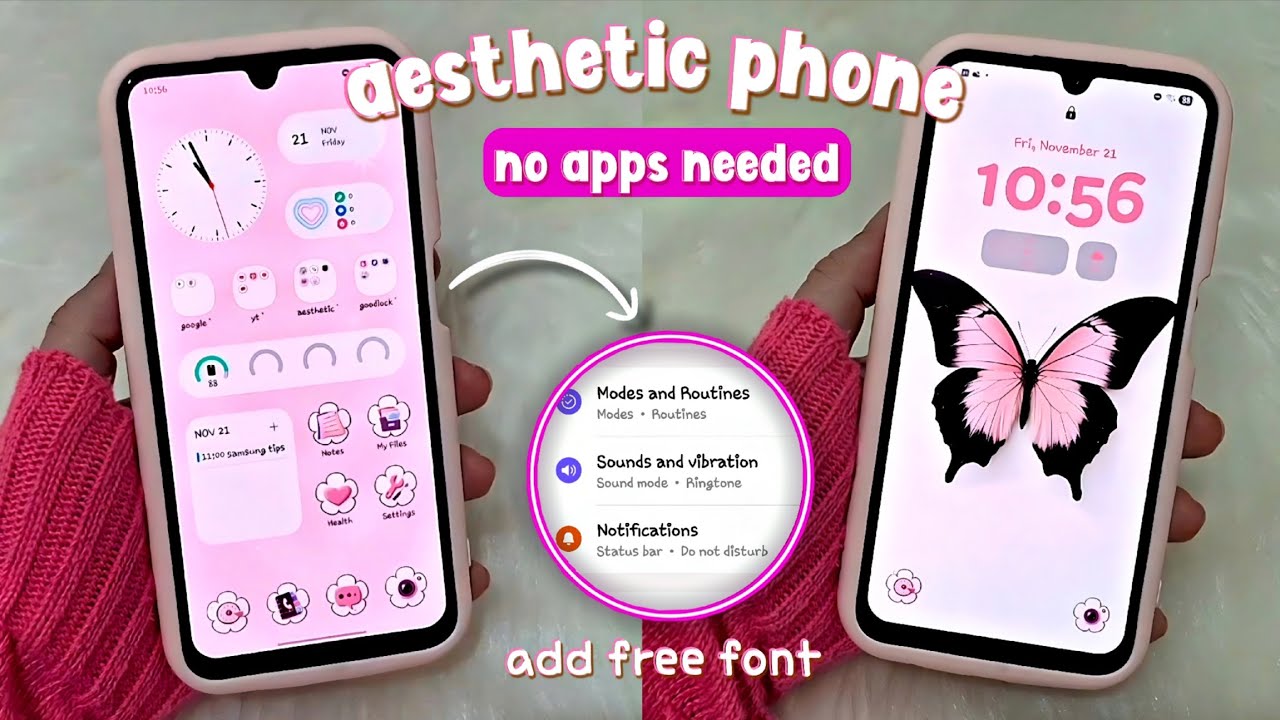Kepritoday.com – Ingin memberikan sentuhan personal pada Google Pixel 10 Anda? Mengubah tampilan jam di layar kunci adalah cara mudah untuk membuat ponsel Anda terasa lebih “Anda”. Dengan fitur kustomisasi Android, Anda bisa mengubah gaya, ukuran, hingga warna jam tanpa perlu aplikasi tambahan. Berikut panduan langkah demi langkah untuk menyulap layar kunci Anda jadi lebih menarik.
Mulai dari Layar Kunci
Prosesnya super simpel dan dimulai langsung dari layar kunci. Anda tidak perlu menyelam ke menu pengaturan yang rumit. Cukup tekan dan tahan bagian kosong pada layar kunci. Dalam sekejap, sebuah tombol bertuliskan “Sesuaikan layar kunci” akan muncul di bagian bawah layar. Ini adalah pintu masuk ke dunia kustomisasi yang siap memanjakan kreativitas Anda.
Masuk ke Mode Kustomisasi
Setelah menekan tombol “Sesuaikan layar kunci”, ponsel akan meminta Anda membuka kunci sebagai langkah keamanan. Ini memastikan hanya Anda yang bisa mengubah tampilan perangkat. Setelah kunci dibuka, Anda akan dibawa ke menu “Wallpaper dan gaya”. Pastikan Anda berada di tab “Layar kunci”, bukan “Layar utama”, untuk fokus pada pengaturan jam.
Pilih Gaya Jam
Gulir ke bawah hingga menemukan opsi “Jam”. Di sinilah Anda bisa mulai bermain dengan kreativitas. Google Pixel 10 menawarkan berbagai gaya jam, mulai dari digital yang minimalis hingga analog yang artistik. Setiap kali Anda memilih gaya, pratinjau langsung akan muncul di bagian atas layar. Jadi, Anda bisa langsung melihat seperti apa tampilannya sebelum memutuskan.
Sesuaikan Detailnya
Setelah memilih gaya jam, saatnya menyesuaikan detailnya. Ada dua opsi utama yang bisa Anda mainkan:
- Lebar: Geser penggeser untuk membuat jam terlihat lebih tebal atau tipis. Ini memberikan kesan visual yang berbeda, dari bold hingga elegan.
- Ukuran: Perbesar atau perkecil jam sesuai keinginan. Ingin jam jadi pusat perhatian atau justru elemen kecil yang subtil? Pilihan ada di tangan Anda.
Bermain dengan Warna
Fitur yang bikin kustomisasi ini makin seru adalah opsi warna. Tekan opsi warna, dan Anda akan disuguhkan palet warna yang luas. Anda bisa pilih warna solid yang simpel atau gradasi dinamis yang menyesuaikan dengan wallpaper. Mau jam menyatu dengan latar belakang atau justru menonjol dengan kontras? Semuanya bisa diatur sesuai selera.
Simpan dan Nikmati
Setelah puas dengan gaya, lebar, ukuran, dan warna jam, tinggal simpan perubahan. Di bagian bawah layar, tekan tombol “Terapkan” atau “Simpan”. Seketika, layar kunci Anda akan berubah dengan tampilan jam baru yang mencerminkan gaya pribadi Anda. Setiap kali ponsel terkunci, Anda akan disambut dengan desain yang unik dan personal.
Tabel Ringkasan Kustomisasi Jam
| Gaya Jam | Pilih desain jam digital atau analog | Minimalis, artistik, dekoratif |
| Lebar | Sesuaikan ketebalan tampilan jam | Tebal, tipis, atau di antaranya |
| Ukuran | Atur besar atau kecilnya jam | Besar (fokus utama), kecil (subtil) |
| Warna | Pilih warna atau gradasi untuk jam | Solid, gradasi berbasis wallpaper |
Mengapa Ini Penting?
Mengubah tampilan jam mungkin terlihat seperti hal kecil, tapi ini adalah salah satu cara Google Pixel 10 memanjakan penggunanya. Kustomisasi ini tidak hanya membuat ponsel Anda lebih menarik, tapi juga memberikan rasa kepemilikan yang lebih kuat. Dengan langkah-langkah sederhana ini, Anda bisa menjadikan pengalaman menggunakan Pixel 10 lebih menyenangkan dan sesuai dengan kepribadian Anda. Jadi, tunggu apa lagi? Coba sekarang dan buat layar kunci Anda jadi pusat perhatian!

 3 months ago
55
3 months ago
55